apk空包签名方法及工具
2017-07-07 22:40
190 查看
签名工具使用指导
一、准备工作:
1、下载加固后的应用安装包。请在“应用保护记录”页面,选择需您进行加固保护后要发布的应用,进行下载。

2、下载签名工具,并解压缩。解压后是两个文件夹,选择keystore签名工具。下载地址:http://yunpan.cn/lk/cm8GqVWL7Y8Eh
3、 联系您应用的开发人员索要密码和签名文件(扩展名为jks或keystore的文件)。
二、操作步骤:
1、双击运行360Signer.exe文件,出现如下界面:
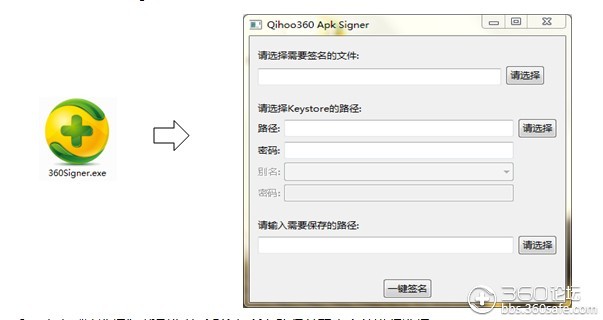
2、点击“请选择”,找到您的APK包所在路径并框选文件进行选择。
3、点击“请选择Keystore路径下的‘请选择’”,选择签名文件(.jks或.keystore)存放的路径并输入密码。注意: 签名文件和密码可以找您应用的开发人员索要。
4、输入路径和密码后,会自动填充别名,接着再输入一次密码。
5、输入签名后文件的保存路径和文件名(默认为待签名文件的路径,文件名为原文件名加上signedAligned)。
注:签名后的文件已自动进行了Zipalign对齐,可直接上传google play市场
6、点击 ”一键签名“,请稍等5秒钟,弹出”签名成功“的状态栏,签名成功。
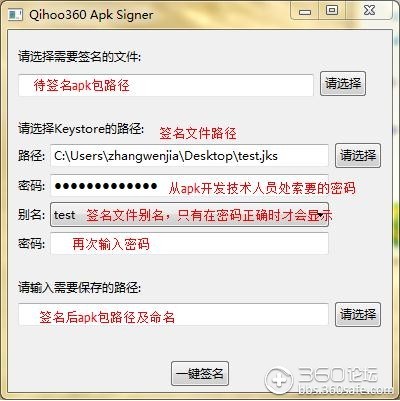
7、在签名后路径下找到已被签名的文件,即可在平台上传发布啦。
8 、支持批量签名:可一次性选择多个需要签名的文件,一次性完成多个加固文件的签名工作
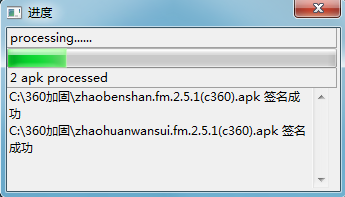
ps:有些移动开发者的APP是通过第三方平台搭建的,需要自己生成签名文件和密码,详细请看视频教程:【360加固保】如何生成签名文件keystore及对APP进行签名(建议高清模式下观看)
http://v.youku.com/v_show/id_XMTMzNjk4ODM2OA==.html
相关文章推荐
- apk空包签名方法及工具
- apk空包签名方法及工具
- apk空包签名方法及工具
- apk空包签名方法及工具
- APK编译、汉化及签名工具Dodo APKTool+APKSign Beta1.0使用方法
- android给apk空包签名的方法
- Android APK破解、反编译、打包签名基本思路与方法
- apk签名方法
- Apk重新签名方法
- apk keystore签名文件的生成方法
- Android 4.2 JellyBean apk 签名方法。
- Android导出加签名的APK文件的方法
- 查看APK中MD5签名的方法
- Android apk签名的两种方法
- 安卓签名工具SignApk.jar使用教程
- Activex签名方法和工具技巧(图)
- APK_给APK文件签名方法
- 对apk进行签名的方法
- apk反编译方法(绝对简单实用)+ 反编译工具下载
- Android APK反编译工具及方法
